Comment appliquer un effet à plusieurs clips de Premiere Pro
Il existe trois façons d'ajouter rapidement le même effet à plusieurs clips dans Premiere Pro: 1. Utilisez l'outil "Effet Chainer" pour d'abord appliquer l'effet à un clip, puis cliquez sur d'autres clips un par un via l'icône de la chaîne dans le panneau d'effet pour l'appliquer par lots; 2. En copie et en collant les attributs, cliquez avec le bouton droit sur le premier clip avec des effets ajoutés dans la chronologie pour sélectionner la copie, puis sélectionnez d'autres clips et cliquez avec le bouton droit pour sélectionner les attributs de coller et sélectionner uniquement les effets vidéo ou audio pour coller; 3. Utilisez la couche de réglage pour traiter l'effet vidéo, créez une nouvelle couche de réglage et placez-la au-dessus du clip cible et faites glisser l'effet vers la couche de réglage pour affecter tous les clips en dessous. Les méthodes ci-dessus peuvent améliorer considérablement l'efficacité du travail et conviennent aux besoins de différents scénarios.
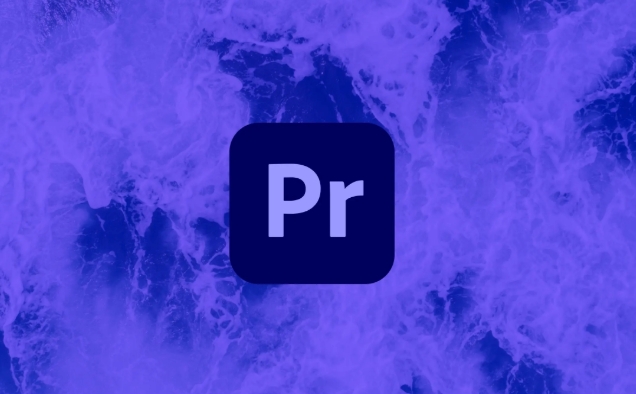
L'application d'un effet à plusieurs clips de Premiere Pro n'a pas à être fastidieux. Si vous connaissez les bonnes étapes, vous pouvez économiser beaucoup de temps au lieu de traîner et de supprimer les effets un par un.
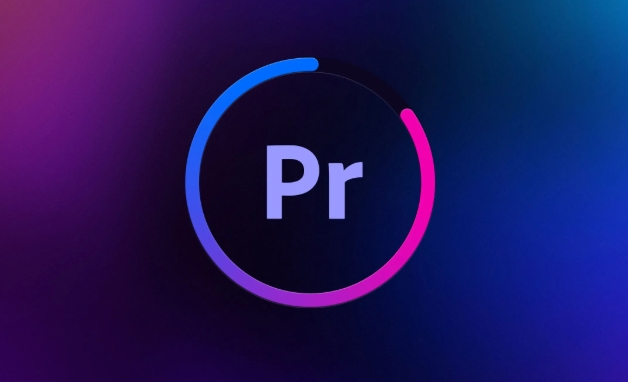
Utilisez l'outil "Effet Chainer"
L'un des moyens les plus rapides d'appliquer le même effet à plusieurs clips est avec le joyau caché appelé le chaîne-effets . Il n'est pas évident de savoir comment y accéder, mais une fois que vous le faites, cela devient super pratique.
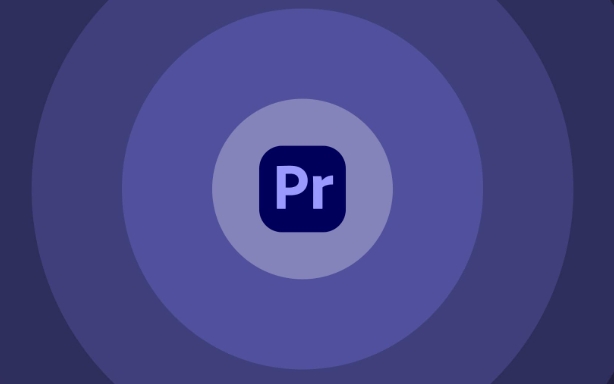
Pour l'utiliser:
- Appliquez d'abord votre effet souhaité (comme la couleur Lumetri ou l'élimination du bruit) sur un clip.
- Ensuite, accédez au panneau des effets , trouvez l'effet que vous venez d'ajouter et cliquez sur le milieu (ou cliquez sur l'icône de petite chaîne à côté du nom de l'effet).
- Maintenant, chaque clip sur lequel vous cliquez dans la chronologie obtiendra automatiquement le même effet appliqué.
Cela fonctionne très bien lorsque vous voulez des regards cohérents sur plusieurs clips sans copier et coller manuellement.
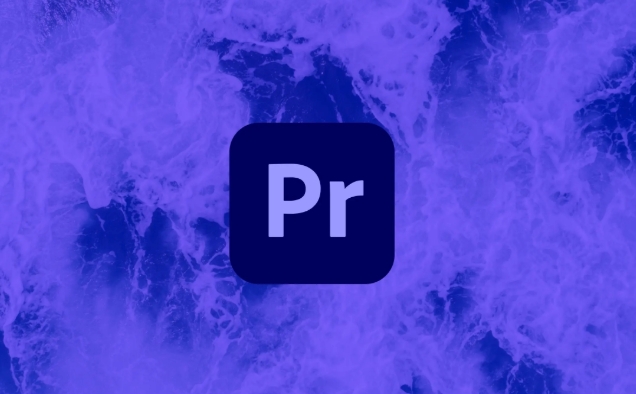
Copier et coller les effets sur les clips
Si vous êtes plus à l'aise avec les flux de travail d'édition de base, la copie et les effets de collage sont simples et fiables.
Voici comment:
- Ajoutez un effet à votre premier clip via le panneau d'effets .
- Cliquez avec le bouton droit sur le clip dans la chronologie et choisissez Copier .
- Sélectionnez tous les autres clips auxquels vous souhaitez appliquer l'effet.
- Cliquez avec le bouton droit sur l'un d'eux et choisissez des attributs de collage .
- Dans la fenêtre qui apparaît, assurez-vous que seuls les effets vidéo (ou les effets audio, selon ce que vous utilisez) sont vérifiés avant de frapper OK.
Cette méthode vous donne un contrôle exactement ce qui est copié - utile si vous ne voulez pas coller des transitions ou d'autres paramètres involontairement.
Utilisez des calques de réglage pour les effets vidéo
Pour les effets vidéo comme le classement des couleurs ou le flou, les couches de réglage sont une option puissante. Ils vous permettent d'appliquer des effets à tout ce qui est en dessous d'eux dans la pile de chronologie.
Mesures:
- Créez une nouvelle couche de réglage ( fichier> nouveau> couche de réglage ).
- Faites-le glisser au-dessus de vos clips dans la chronologie.
- Appliquez vos effets sur la couche de réglage.
- Tous les clips en dessous affichent désormais ces effets.
Vous pouvez empiler plusieurs couches de réglage pour différents looks et même les masquer ou les animer. N'oubliez pas que cela ne fonctionne que pour les effets vidéo - l'audio a encore besoin d'une manipulation séparée.
Si vous travaillez avec de nombreux clips qui ont besoin du même look ou du même son, ces méthodes devraient vous aider à rationaliser votre flux de travail. Selon que vous ayez affaire à la vidéo ou au son, certaines techniques s'adapteront mieux que d'autres.
Fondamentalement, c'est tout.
Ce qui précède est le contenu détaillé de. pour plus d'informations, suivez d'autres articles connexes sur le site Web de PHP en chinois!

Outils d'IA chauds

Undress AI Tool
Images de déshabillage gratuites

Undresser.AI Undress
Application basée sur l'IA pour créer des photos de nu réalistes

AI Clothes Remover
Outil d'IA en ligne pour supprimer les vêtements des photos.

Clothoff.io
Dissolvant de vêtements AI

Video Face Swap
Échangez les visages dans n'importe quelle vidéo sans effort grâce à notre outil d'échange de visage AI entièrement gratuit !

Article chaud

Outils chauds

Bloc-notes++7.3.1
Éditeur de code facile à utiliser et gratuit

SublimeText3 version chinoise
Version chinoise, très simple à utiliser

Envoyer Studio 13.0.1
Puissant environnement de développement intégré PHP

Dreamweaver CS6
Outils de développement Web visuel

SublimeText3 version Mac
Logiciel d'édition de code au niveau de Dieu (SublimeText3)

Sujets chauds
 1797
1797
 16
16
 1750
1750
 56
56
 1594
1594
 29
29
 1475
1475
 72
72
 267
267
 587
587
 Comment réparer la dérive audio dans Premiere Pro
Jul 02, 2025 pm 04:01 PM
Comment réparer la dérive audio dans Premiere Pro
Jul 02, 2025 pm 04:01 PM
Pour résoudre le problème de l'audio et de la vidéo hors synchronisation dans Premierepro, vérifiez d'abord les paramètres de la chronologie pour vous assurer que la fréquence d'images correspond à la fréquence d'échantillonnage audio; Deuxièmement, activer l'accélération matérielle et optimiser les paramètres de cache pour améliorer les performances; Utilisez ensuite la fonction de verrouillage de synchronisation pour empêcher la désactivation de la piste; Enfin, faites attention aux paramètres d'exportation, sélectionnez un format stable et confirmez que les paramètres audio sont corrects. Effectuez les étapes ci-dessus à leur tour pour éviter efficacement les problèmes de dérive audio et vidéo.
 Comment utiliser l'outil de rasoir dans Premiere Pro
Jul 02, 2025 pm 03:58 PM
Comment utiliser l'outil de rasoir dans Premiere Pro
Jul 02, 2025 pm 03:58 PM
La méthode pour utiliser rapidement l'outil de rasoir dans PremieRerepro consiste à appuyer sur la touche C; 1. Appuyez sur la touche C du clavier pour passer à l'outil de rasoir, ou vous pouvez trouver l'icône du couteau dans la barre d'outils de gauche pour la sélectionner; 2. Positionnez la tête de lecture à la position que vous devez couper, cliquez sur le clip pour couper; 3. Si vous devez supprimer la partie centrale, vous pouvez sélectionner la section centrale et appuyer sur Supprimer pour le supprimer après la coupe du même clip; 4. Utilisez l'outil de sélection (V) pour ajuster la séquence des clips ou laisser une chronologie vide; 5. Si vous avez besoin de couper le clip multi-piste en même temps, vous pouvez vérifier "toutes les pistes" dans le menu supérieur; 6. Si vous coupez accidentellement les mauvais clips, vous pouvez annuler ou cliquer avec le bouton droit sur les clips; 7. Faites attention à garantir que la tête de lecture est utilisée lorsque vous l'utilisez; 6. Si vous le coupez accidentellement, vous pouvez annuler ou cliquer avec le bouton droit sur les clips; 7.
 Comment réparer les cadres rouges dans Premiere Pro
Jul 07, 2025 am 12:16 AM
Comment réparer les cadres rouges dans Premiere Pro
Jul 07, 2025 am 12:16 AM
La boîte rouge apparaît dans PremierePro car le fichier d'aperçu n'est pas généré ou le chemin du matériau est incorrect. Les raisons courantes incluent des projets importés, des changements de chemin de matériau, un espace de cache insuffisant ou un chargement de fichiers proxy défaillant. Solution: 1. Attendez la génération automatique de cache; 2. Générer manuellement le calendrier de rendu d'aperçu; 3. Vérifiez et relâchez les matériaux manquants; 4. Certes et reconstruire le cache des médias. Lorsque vous utilisez des clips proxy, vous devez confirmer que les fichiers proxy sont correctement associés et réduisent correctement la résolution de lecture pour améliorer la maîtrise de l'aperçu.
 Comment faire apparaître du texte une lettre à la fois dans Premiere Pro
Jul 08, 2025 am 12:02 AM
Comment faire apparaître du texte une lettre à la fois dans Premiere Pro
Jul 08, 2025 am 12:02 AM
Pour afficher la lettre de texte par lettre, utilisez un préréglage d'animation «TypeWriter» intégré de PremieRerepro ou ajustez manuellement l'opacité ou le zoom de chaque personnage. 1. Utiliser des préréglages tels que "machine à écrire-révèle" dans le panneau "EssentialGraphics" pour appliquer directement l'effet textuel; 2. Activer l'animation par personnage par caractère via le "Panneau EssentialGraphics" et sélectionnez Opacité ou échelle pour la personnalisation; 3. Définissez le démarrage et les endoffset pour contrôler le rythme d'animation et combiner les images clés pour réaliser des changements dynamiques; 4. Vous pouvez ajuster le décalage, ajouter un changement de flou ou de couleur pour améliorer l'effet. Il est recommandé que chaque lettre dure 0,1 à 0,2 seconde et convient aux phrases plutôt qu'aux longs paragraphes.
 Comment appliquer un effet à plusieurs clips de Premiere Pro
Jul 05, 2025 am 12:22 AM
Comment appliquer un effet à plusieurs clips de Premiere Pro
Jul 05, 2025 am 12:22 AM
Il existe trois façons d'ajouter rapidement le même effet à plusieurs clips dans Premierepro: 1. Utilisez l'outil "EffectChainer" pour d'abord appliquer l'effet à un clip, puis cliquez sur d'autres clips un par un via l'icône de la chaîne dans le panneau d'effet pour l'appliquer par lots; 2. En copie et en collant les attributs, cliquez avec le bouton droit sur le premier clip avec des effets ajoutés dans la chronologie pour sélectionner la copie, puis sélectionnez d'autres clips pour cliquer avec le bouton droit pour sélectionner les attributs de coller et sélectionner uniquement les effets vidéo ou audio pour coller; 3. Utilisez la couche de réglage pour traiter l'effet vidéo, créez une nouvelle couche de réglage et placez-la au-dessus du clip cible et faites glisser l'effet vers la couche de réglage pour affecter tous les clips en dessous. Les méthodes ci-dessus peuvent améliorer considérablement l'efficacité du travail et conviennent aux besoins de différents scénarios.
 Comment normaliser l'audio dans Premiere Pro
Jul 04, 2025 am 12:16 AM
Comment normaliser l'audio dans Premiere Pro
Jul 04, 2025 am 12:16 AM
NormalizingAudioInpremerereproad ajustementtheLoudestPeakInAcliptoAtargetlevel, BalancingVolumeCrossClips.1.Right-ClickaclipandChoose "Audiogain ..." 2.Sélectionnez "NormalizemaxPeakto" et SetatArgetLIVILL’SVOLUMEUFICE.itwoapply; ThisScalsEachclip’sVolumeuformy.itwoPapply; ThisScalsEachclip’sVolumeuforMy.itwoPhtoAPCY;
 Comment faire tourner la vidéo dans Premiere Pro
Jul 04, 2025 am 01:33 AM
Comment faire tourner la vidéo dans Premiere Pro
Jul 04, 2025 am 01:33 AM
Il existe trois façons de faire tourner des vidéos dans Premierepro. 1. Utilisez l'option "Motion" dans le "Contrôle d'effet" pour ajuster avec précision l'angle de rotation, qui convient à un fonctionnement fin; 2. Utilisez la fonction "Créer une séquence à partir de clip" pour corriger automatiquement la direction vidéo verticale du téléphone mobile, en gardant l'heure et l'effort; 3. Utilisez "Crop" et "Zoom" pour ajuster l'écran pour remplir l'écran et éviter les bords noirs pour assurer une qualité de sortie complète.
 comment faner audio dans Premiere Pro
Jul 05, 2025 am 12:50 AM
comment faner audio dans Premiere Pro
Jul 05, 2025 am 12:50 AM
L'ajout d'un effet de fondu à l'audio dans Premierepro peut être réalisé de trois manières: 1. Utilisez des effets de transition audio tels que "gain constant" ou "fondu exponentiel" et faites glisser directement vers le début du clip audio; 2. Ajouter manuellement les images clés de volume dans le panneau "Contrôles d'effet" et contrôler la vitesse et la nature de la commande en ajustant la position et la courbe de l'image clé; 3. Utilisez le "TRAIL MIXER" pour faire glisser le curseur de volume en temps réel pour enregistrer la piste d'opération, qui convient à la gestion unifiée de l'audio multi-piste. Chaque méthode a ses propres avantages. Le débutant peut choisir d'atteindre rapidement l'effet de transition, les utilisateurs avancés conviennent à un ajustement manuel ou à utiliser le mélangeur de piste pour obtenir un contrôle plus raffiné. Enfin, il est recommandé que l'aperçu garantit que la transition audio est naturelle et fluide.





